| おすすめ海外取引所ランキング | ||||
| 評価項目 | 1位 | 2位 | 3位 | 4位 |
| レバレッジ | ||||
| スプレッド | ||||
| 手数料 | ||||
| サーバー | ||||
| 日本語対応 | ||||
とお考えではありませんか?
BitForexはシンガポールにある海外取引所で、ドイツやエストニア、香港、マレーシアなどに運営チームを持つ大手取引所の一つ。
日本ではあまり知られていませんが、取引量ランキング9位にランクインしている、世界的に人気の取引所なんです。
今回は、そんなBitForexの登録方法や実際に使い方についてご紹介したいと思います。
BitForexの公式サイトは初心者にも親しみやすいデザインとなっているので、この記事を読めばすぐに取引を始めることができますよ!
- BitForexは登録者数が350万人を超える人気仮想通貨取引所
- 300種類以上の通貨ペアが取り揃っているので、草コイン取引にも最適!
- 複数の認証設定でセキュリティも安心
- 初心者でも簡単に登録が可能
- 難しい操作がないので、直感的に取引できる
- スマホアプリも使いやすい
→ BitForex(ビットフォレックス)公式サイトはこちら
目次
BitForex(ビットフォレックス)とは

BitForexは、2018年に誕生したまだ新しい仮想通貨取引所です。
世界180ヵ国でユーザー展開しており、取引量世界9位の人気取引所として知られてります。
特徴としては、豊富な通貨ペアと取引画面の使いやすさ、独自トークンなどが挙げられます。
また、資金力が豊富な企業と提携を結んでおり、2019年10月には日本展開の協力パートナーとも提携しました。
| BitForexの概要 | |
| 取引所名 | BitForex(ビットフォレックス) |
| 所在地 | シンガポール |
| 設立 | 2018年 |
| 取引の種類 | 現物取引・無期限契約 |
| 取扱通貨ペア | 300種類以上 |
| レバレッジ | 最大100倍 |
| 手数料 | 現物取引・・・Maker:0.1% Taker:0.1% 無期限・・・Maker:0.04% Taker:0.06% 決済手数料・・・通貨によって異なる |
| 日本語 | ◯ |
| スマホアプリ | ◯ |
BitForex(ビットフォレックス)の登録・口座開設方法
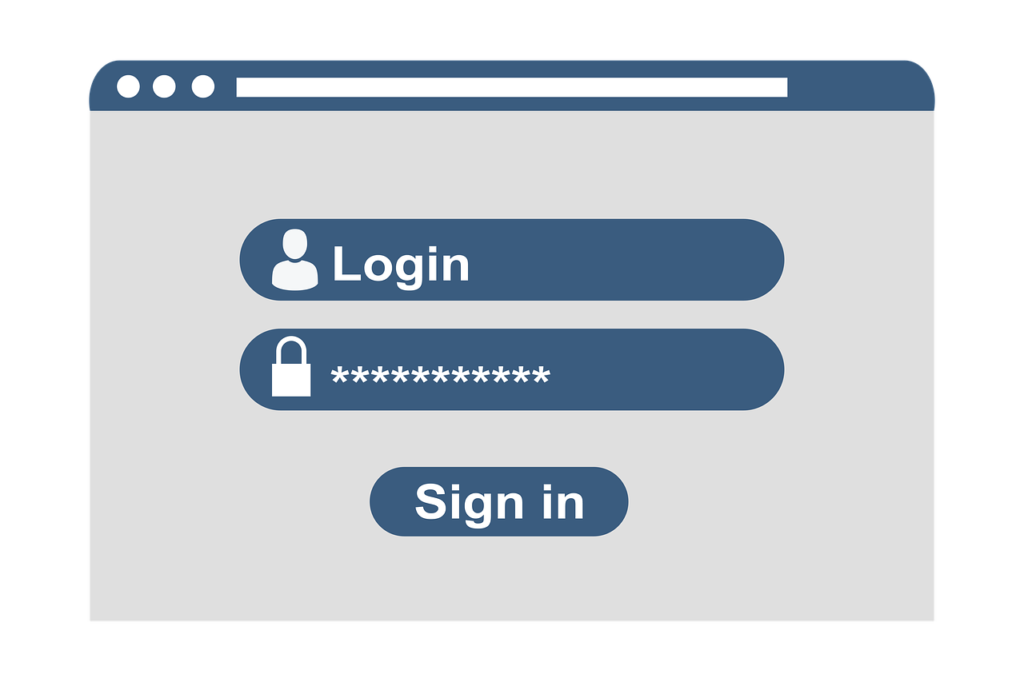
BitForexの登録はとっても簡単です。
ただし、セキュリティを重視している取引所なので、2段階認証のほかにも複数の認証設定をする必要があります。
とはいえ、いずれも設定自体はシンプルなので、一つずつ順番に登録・設定していきましょう!
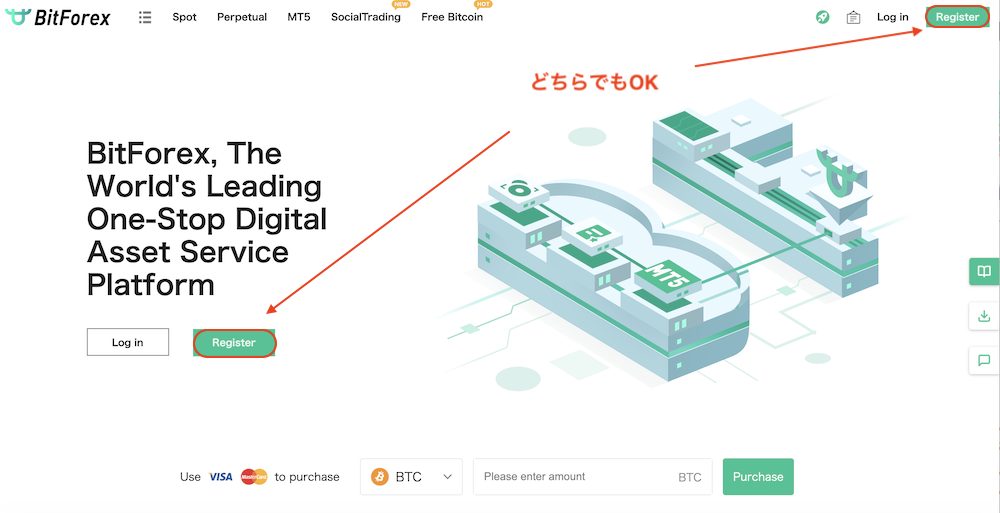
BitForexの公式サイトへアクセスし、トップページにある「Register」をクリック。
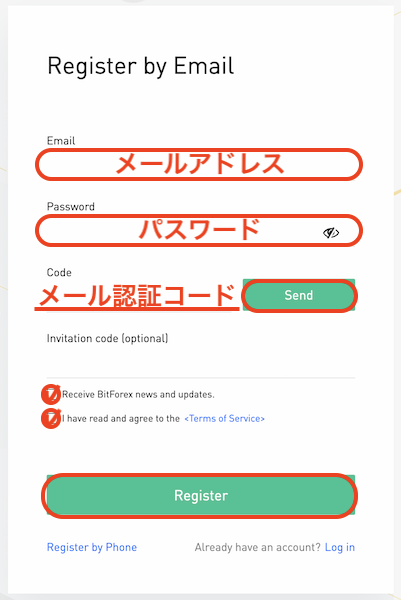
メールアドレスとパスワードを入力したら、一旦「Send」ボタンをクリックします。
すると、入力したアドレス宛に確認メールが届くので、そこに記載されている認証コードを入力してください。
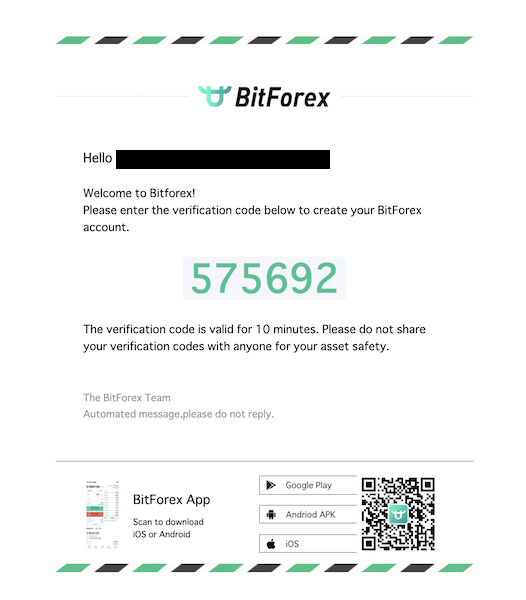
その後、BitForexからのメール受信可否、利用規約のボックスにチェックを入れ、最後に「Register 」をクリックします。
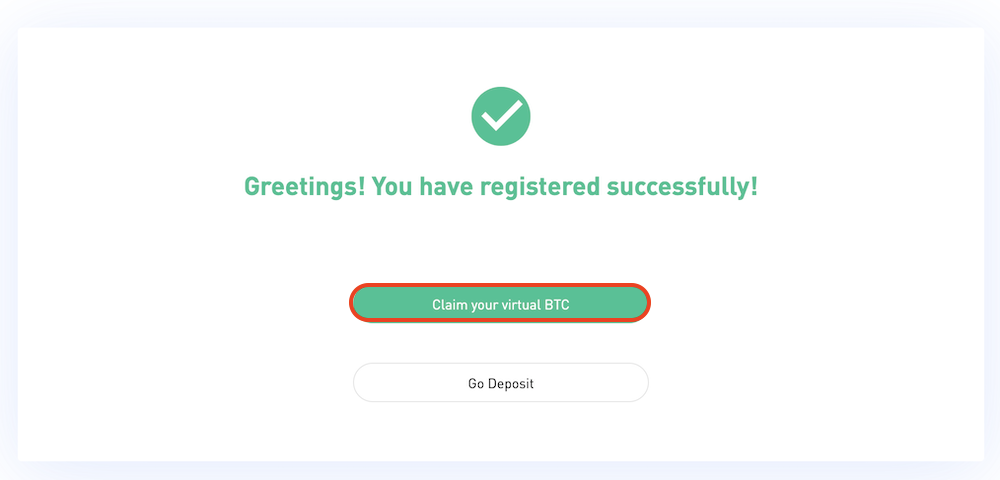
「Greetings! You have registered successfully!」の画面が出れば、設定は完了です。
SMS認証設定
BitForexのアカウント登録ができたら、続けてセキュリティ設定を行っていきます。
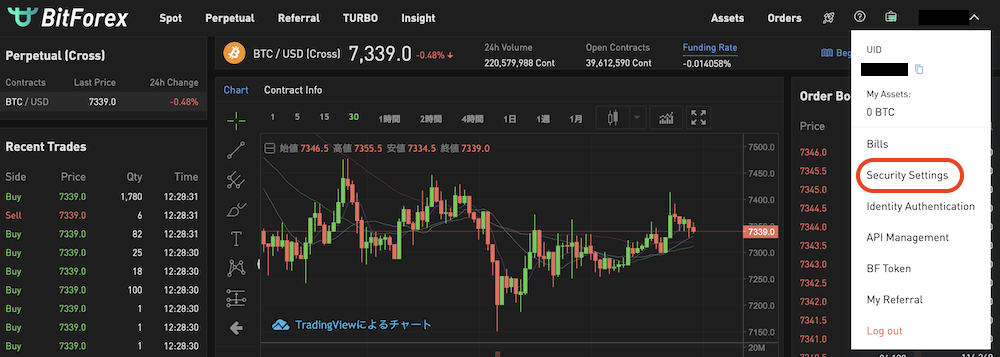
ログイン後、画面右上にあるアカウント名にカーソルを合わせ、出てきたメニューから「Security Setting」を選択します。
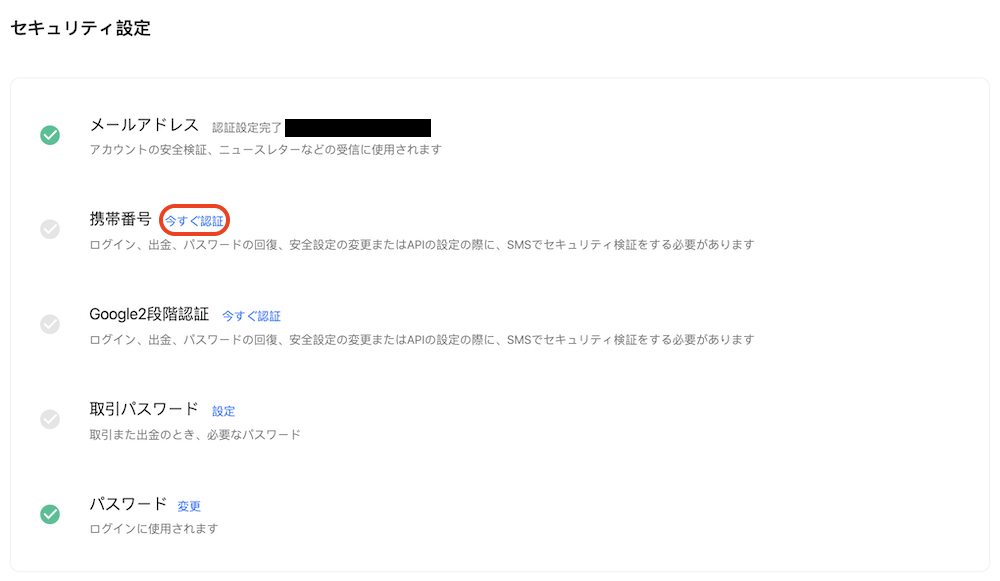
セキュリティ設定一覧の「携帯番号」のところにある「今すぐ認証」をクリックしましょう。
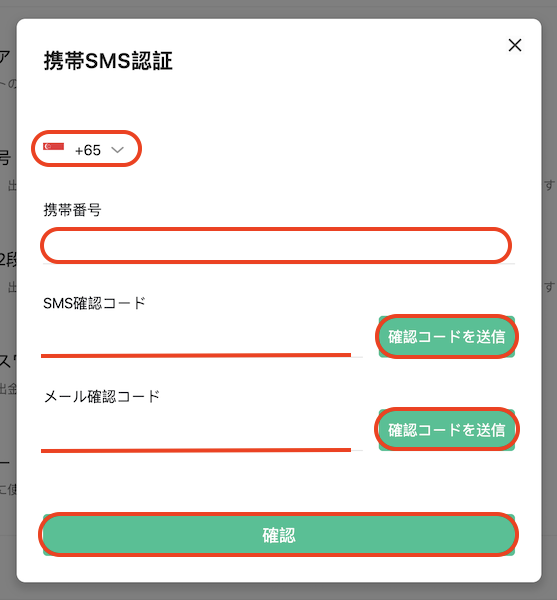
国番号(日本は81)、携帯番号を入力したら「SMS確認コード」と「メール確認コード」両方の「確認コードを送信」をクリックします。
すると、SMSとメールアドレスの両方に確認コードが届くので、それぞれを入力。
最後に「確認」をクリックして設定完了です。
確認コードの有効時間はいずれも1分間となるので、手早く入力してください。
2段階認証設定
BitForexでは、2段階認証用のアプリにGoogle Authenticatorを推奨しています。
そのため、あらかじめインストールしておくと設定がスムーズです。
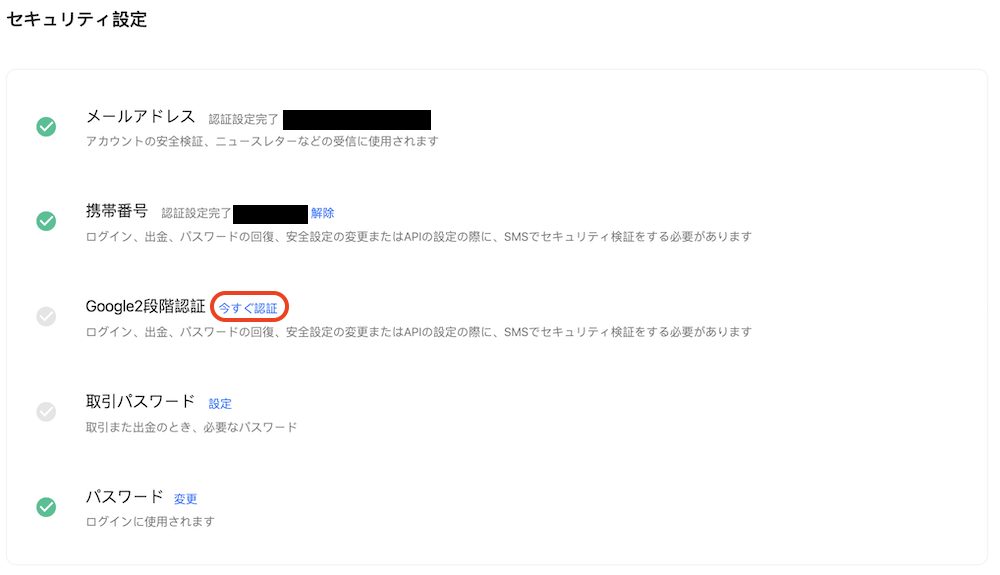
セキュリティ設定一覧にある「Google2段階認証」の「今すぐ認証」をクリックします。
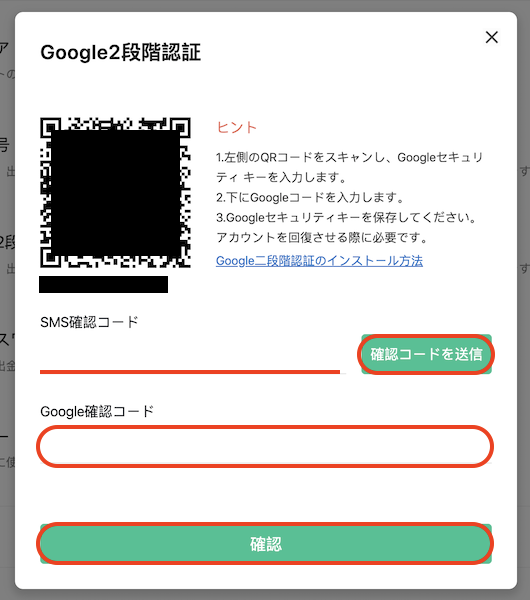
スマホのGoogle AuthenticatorアプリでQRコードを読み取ります。
その後、SMS確認コードの部分にある「確認コードを送信」をクリックし、SMSで届いた確認コードを入力。
続いて、Google Authenticatorアプリに表示された確認コードを入力し、最後に「確認」をクリックしましょう。
取引パスワード設定
取引パスワードとは、取引および出金の際に必要となるパスワードです。
ログインパスワードと異なるパスワードを設定しておくことで、より高い確率で不正取引を防ぐことができます。

セキュリティ設定一覧にある「取引パスワード」の「設定」をクリックします。

取引パスワードとして設定したいパスワードを数字6桁で入力しましょう。

Google Autenticatorアプリを開き、表示されている6桁の確認コードを入力してください。

続いて、登録メールアドレス宛に届くメール確認コードを入力すれば、定完了です。

正しく設定ができると、セキュリティ設定一覧に認証頻度が表示されるので、希望する頻度を選択しましょう。
本人確認
BitForexで取引を行うためには本人確認が必要です。
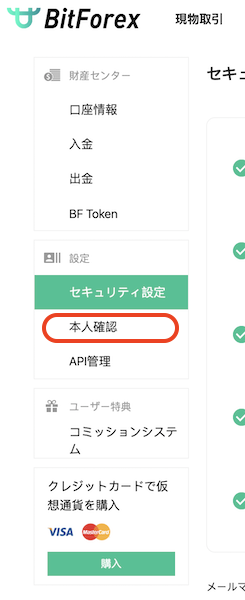
セキュリティ設定画面の左側にあるメニューから「本人確認」を選択。

本人確認の右端にある「認証」をクリックします。
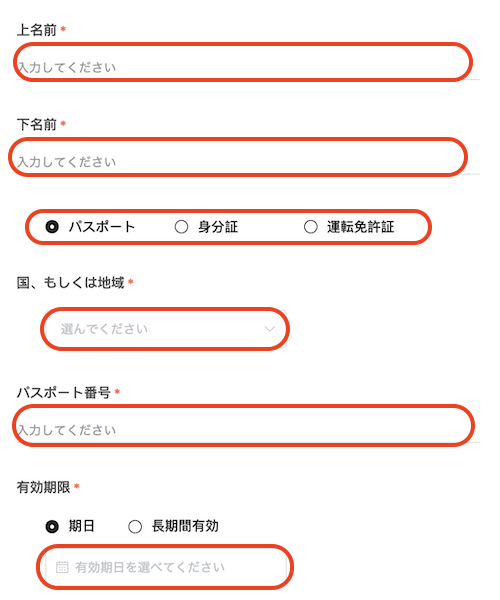
すると入力画面が表示されるので、苗字・名前・本人確認で使用する証明書・国・証明書番号・有効期限を入力しましょう。
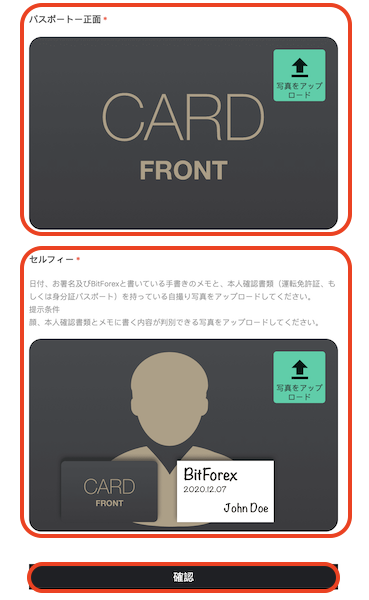
選択した証明書の画像と、本人・証明書・日付が書かれたメモが一緒に写っている写真(セルフィー)をアップロードし、最後に「確認」をクリックします。
あとは、BitForexの審査を待つのみです。
BitForex(ビットフォレックス)の入金方法

BitForexの審査を通過したら、さっそく取引を始めていきましょう!
BitForexでは法定通貨の入金に対応していないため、仮想通貨を入金する必要があります。
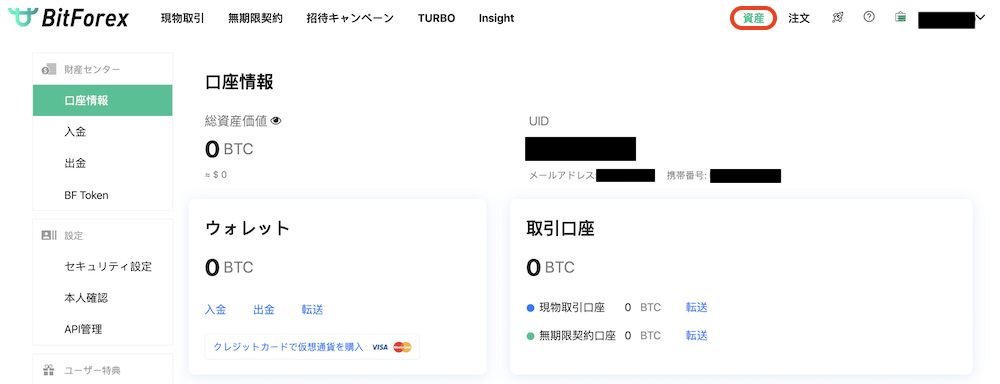
ログイン後、画面右上にある「資産」をクリックします。
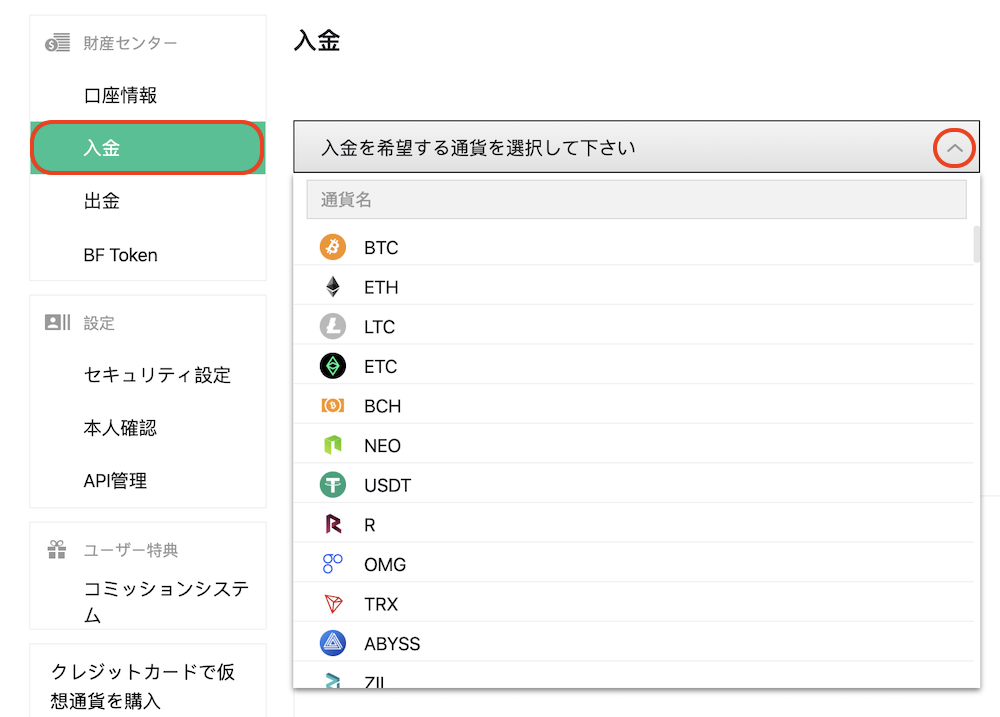
画面左のメニューから「入金」をクリックし、入金したい通貨を選択しましょう。
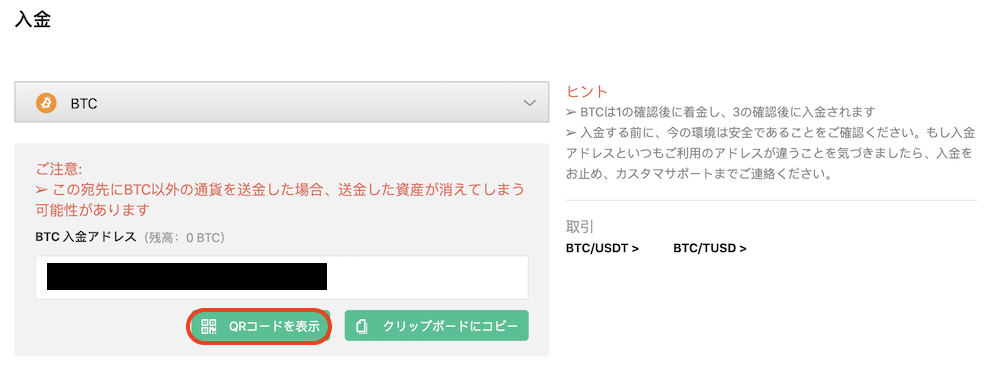
すると、選択した通貨用の入金アドレスが表示されますので、このアドレス宛に通貨を送金してください。
「QRコードを表示」をクリックすれば、アドレスをQRコードで読み込むことも可能です。
BitForex(ビットフォレックス)の取引方法

BitForexで利用できる取引は、現物取引と無期限契約(FX)の2種類です。
注文はどちらも簡単なので、まずは現物取引の手順から見ていきましょう。
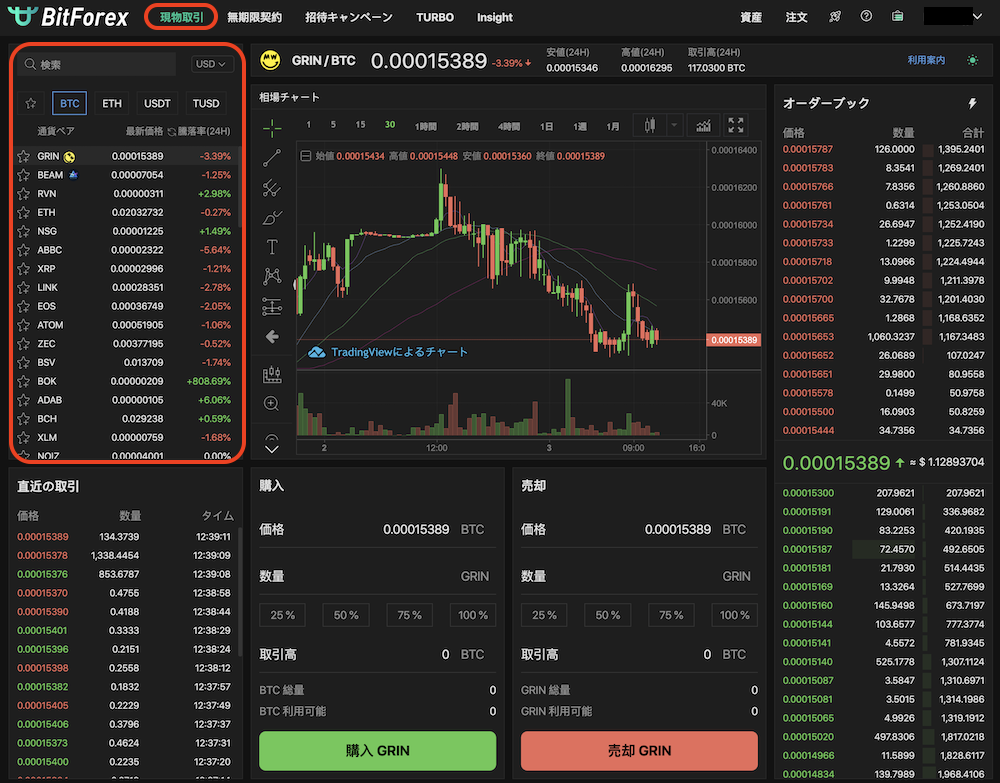
ログイン後、画面左上にある「現物取引」をクリックします。
すると取引画面が表示されるので、左上にある通貨ペア一覧から取引したい通貨ペアを選択しましょう。
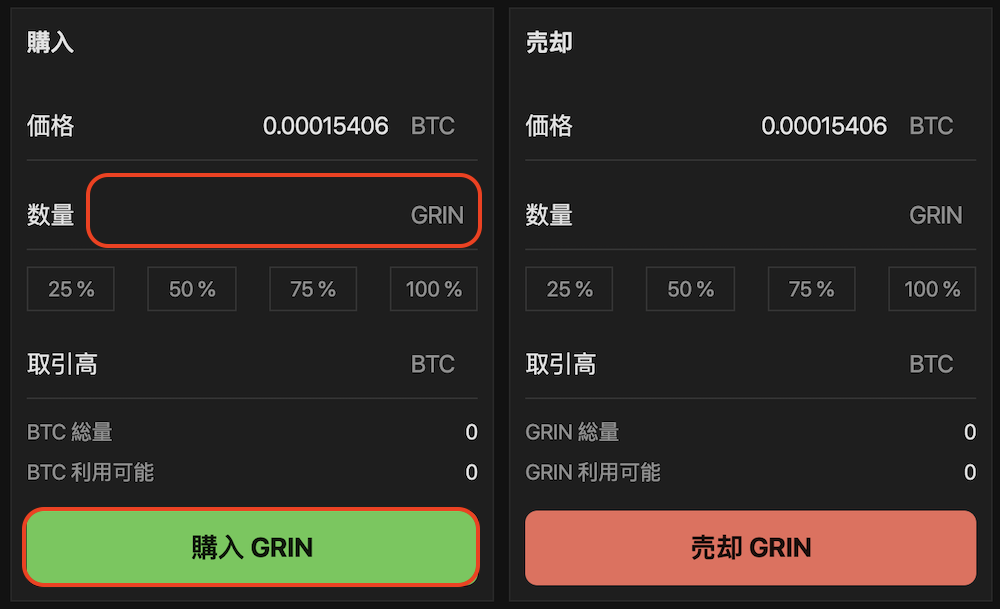
画面中央下部にあるのが注文画面です。
ここで購入したい価格・数量を入力し、内容に間違いがなければ「購入」をクリックして注文を完了させましょう。
無期限契約取引(FX)
無期限契約とは仮想通貨FXのことです。
BitForexでは最大100倍のレバレッジを利用することができるので、少ない資金で効率的に稼ぎたい人におすすめですよ!
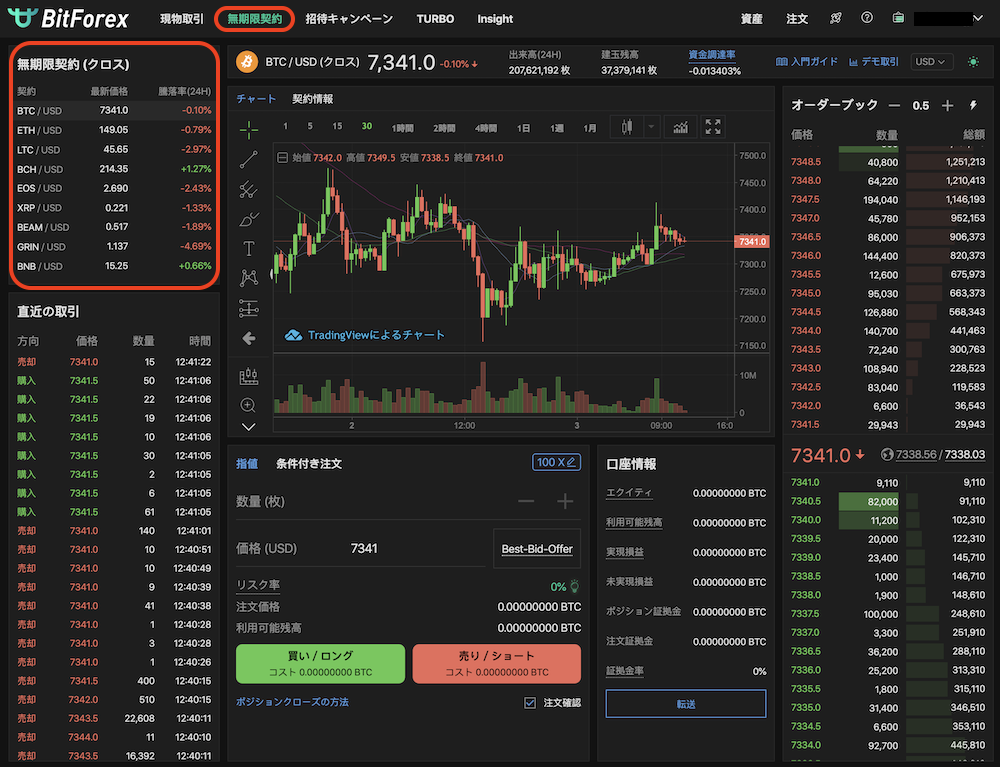
ログイン後、画面左上にある「無期限契約」をクリックし、左上にある通貨ペア一覧から取引したい通貨ペアを選択しましょう。
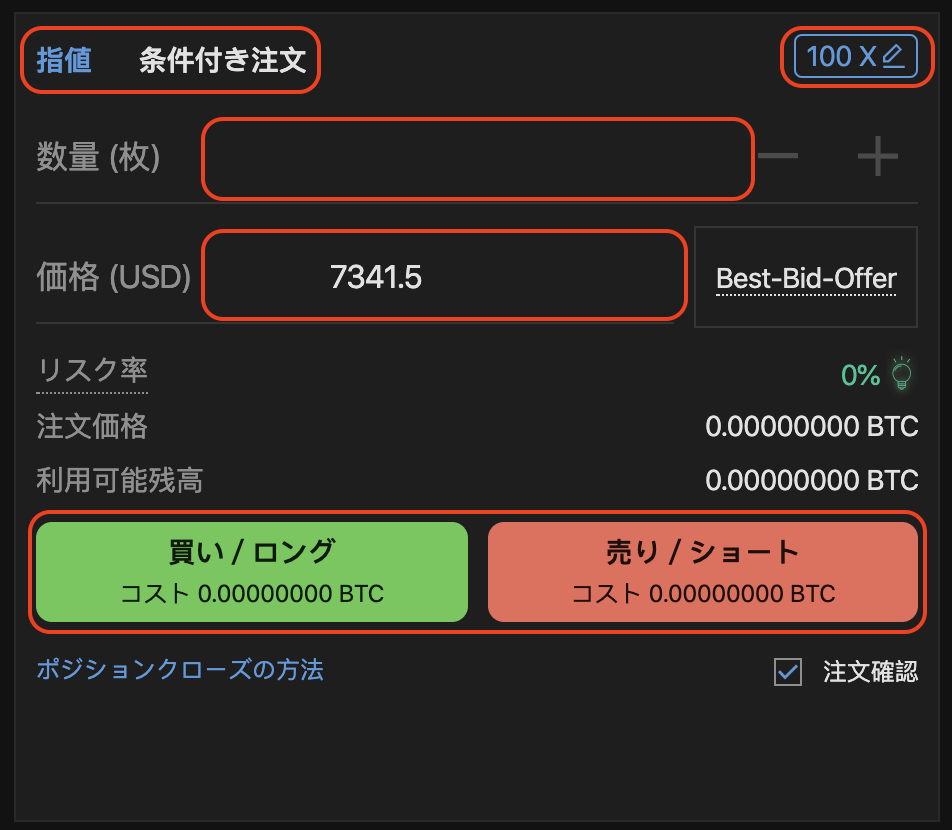
次に、注文画面で注文方法・レバレッジ・数量・価格を入力し、最後に「買い(もしくは売り)」をクリックすればOKです。
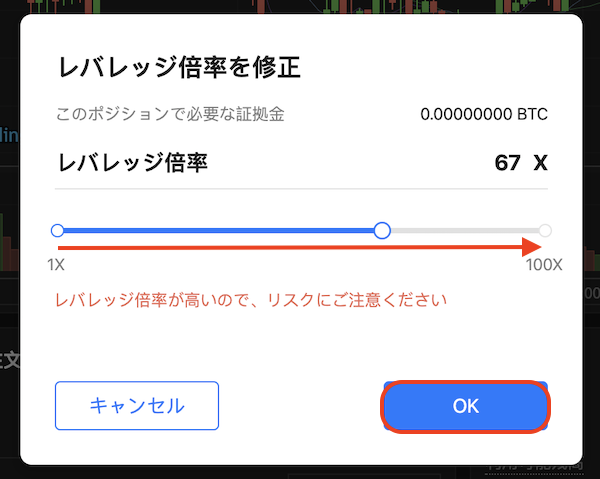
ちなみに、右上にある「100×」をクリックすると、1〜100倍の間でレバレッジを設定することができます。
BitForex(ビットフォレックス)のチャート画面

仮想通貨取引を快適かつ効率的に行うためには、いかにチャート画面を使いこなせるかが重要です。
ここでは、BitForexのチャート画面でどんなことができるのかチェックしていきましょう!
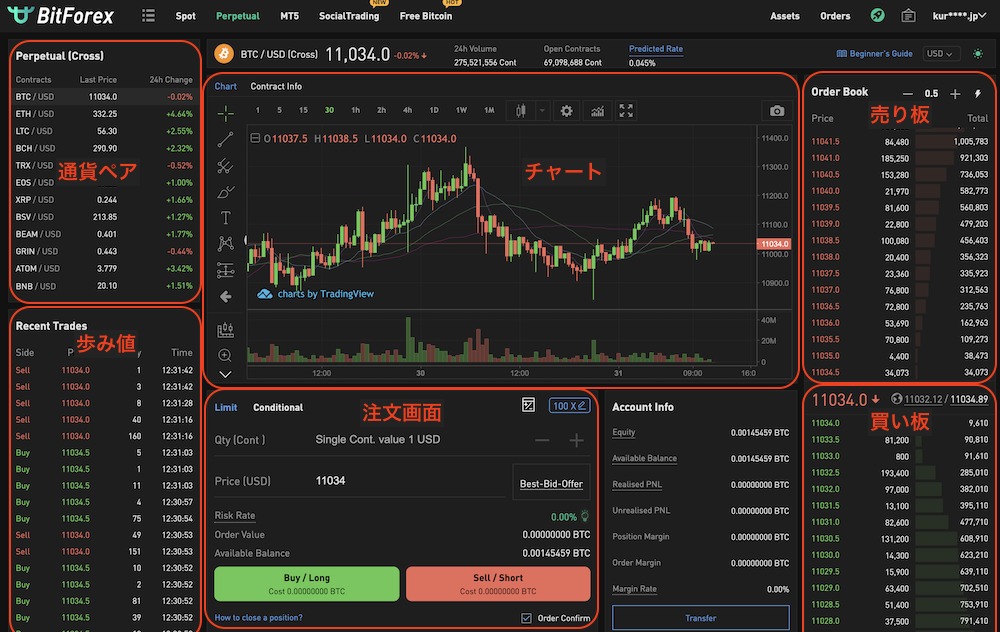
こちらは、BitForexの取引画面です。
チャート画面が中央にあり、比較的見やすい配置になっているといえるでしょう。
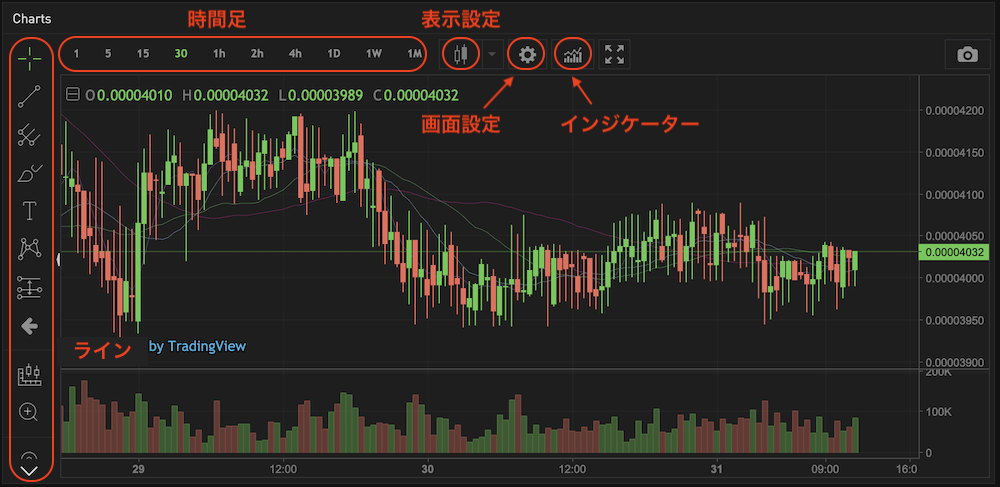
そしてこちらがチャート画面。
画面左側と上部にメニューボタンが配置されていて、初心者でもわかりやすくなっています。
また、BitForexではMT5を使った取引も可能なので、自分が使いやすいチャート画面を選べるのも魅力といえるでしょう。
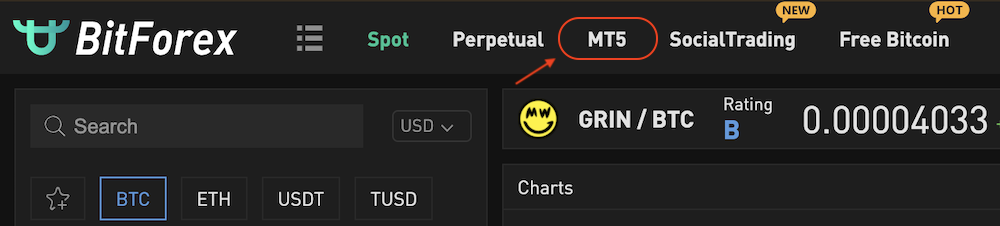
BitForex(ビットフォレックス)の出金方法

BitForexではさまざまな仮想通貨で出金することができますが、通貨によって出金手数料が異なるので注意しましょう。
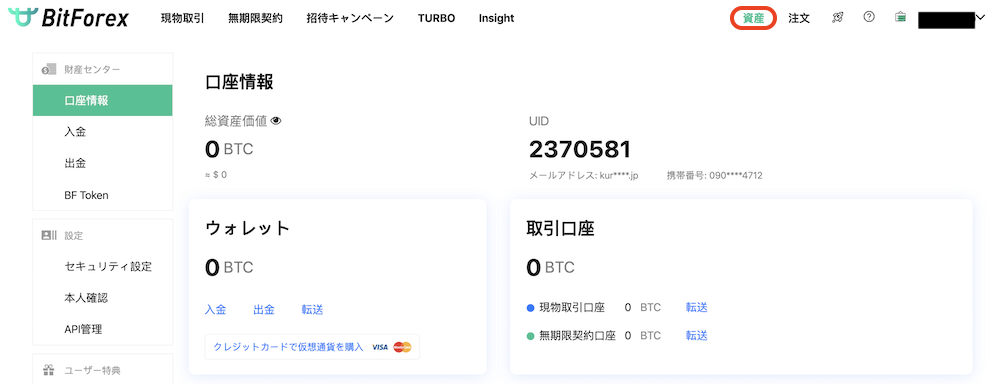
ログイン後、画面右上にある「資産」をクリックします。
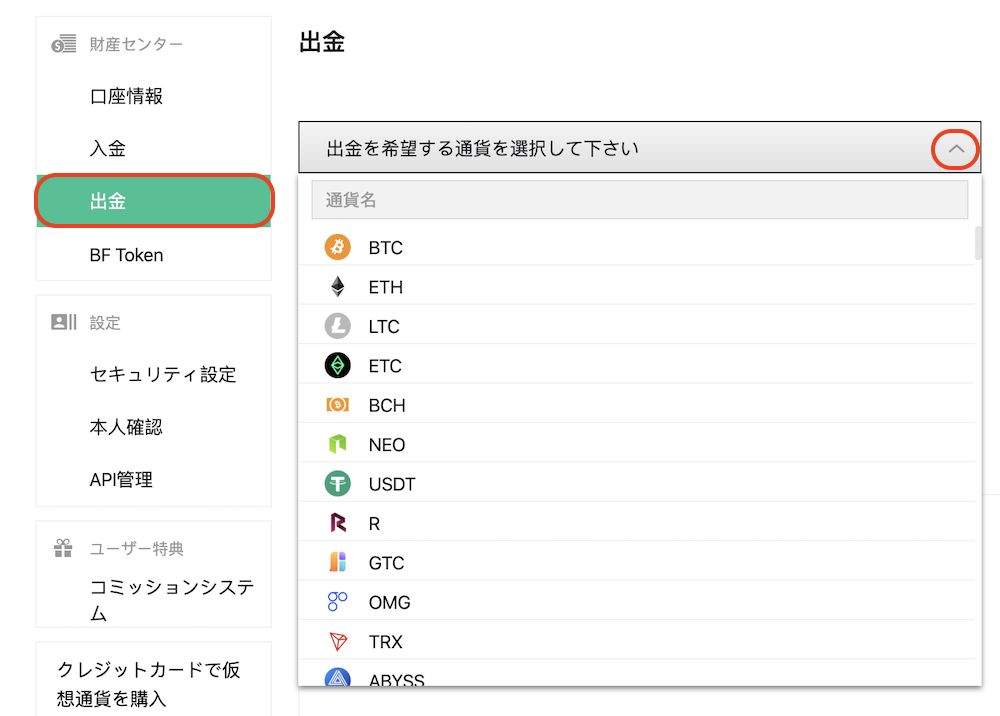
画面左のメニューから「出金」をクリックし、出金したい通貨を選択しましょう。
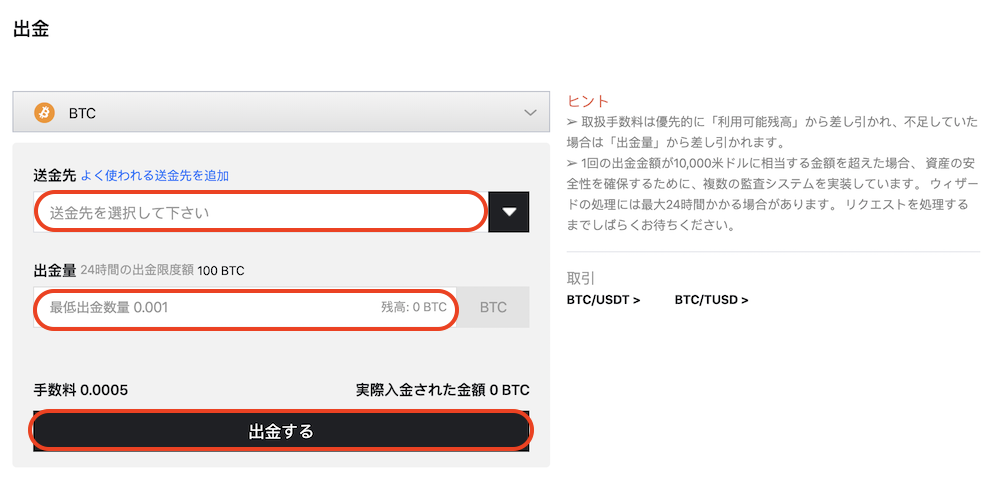
送金先のアドレス・出金量を入力し、内容に間違いがなければ「出金する」をクリックします。
BitForex(ビットフォレックス)登録のまとめ
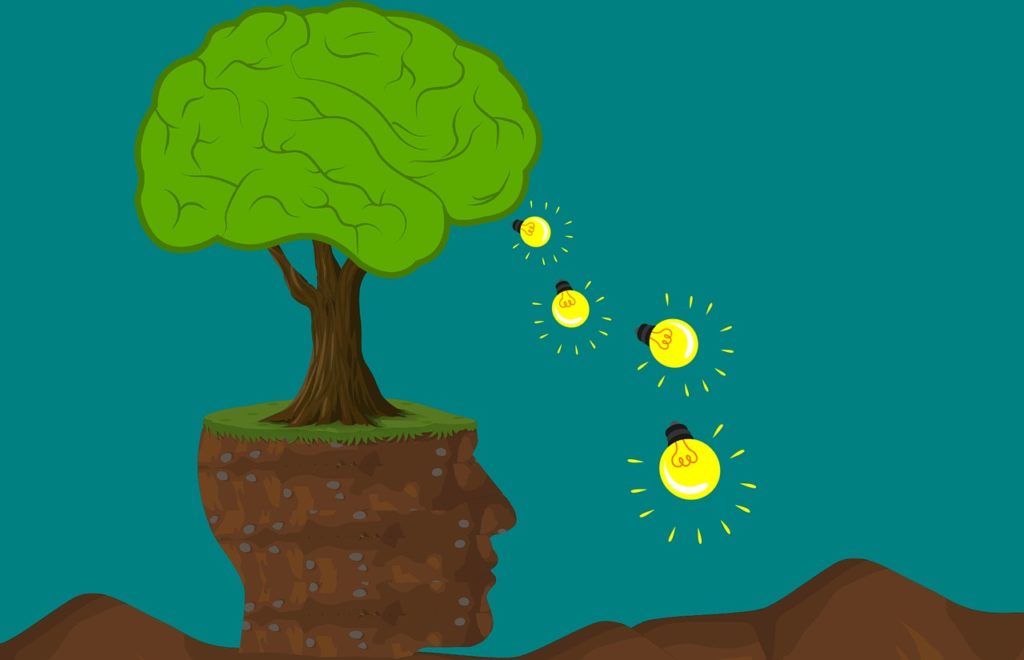
BitForexの登録や使い方はとてもシンプルです。
さらに、公式サイトや取引画面も非常に見やすくなっているため、初めてでもサクサク操作することができますよ!
また、さまざまな通貨でハイレバレッジ取引ができるのも大きな魅力となっているので、気になる人はぜひBitForexの使い心地を実感してみてくださいね。
- BitForexは初心者にも使いやすい取引所
- 取引画面が見やすいほか、300種類以上の通貨ペアと最大100倍のハイレバレッジが大きな魅力
- 複数の認証設定でセキュリティ対策も万全!
- スマホアプリがあるので、出先や移動中も取引が楽しめる
- ただし、現物取引に関しては手数料が0.1%とやや高め
 【2021年最新】海外仮想通貨取引所ランキング!おすすめ10社を徹底比較
【2021年最新】海外仮想通貨取引所ランキング!おすすめ10社を徹底比較










